「孫の成長記録を1本の動画にまとめたいけれど、どうすればいいのかな?」
「たくさんの写真を良い感じの動画にして、家族で共有したい」
このように考えている方も多いのではないでしょうか?
スマホの普及により、誰もが気軽に写真を撮影できるようになった現在、大切な思い出の写真を動画として残したいという方は増加しています。
そこで本記事では、写真をつなげて動画が作れるアプリを7つ厳選して紹介。アプリの選び方や具体的な動画作成方法についても、実際の画面を使って分かりやすく解説していきます!
ぜひ本記事を参考に、あなたの大切な思い出をステキな動画に“変換”してみてください!
目次
Part1.写真をつなげて動画をつくるとは?
写真をつなげて動画をつくるとは、アルバムのように複数の写真を順番に並べ、音楽やエフェクトを加えることで、一本の動画として思い出を鮮やかかつひとまとめにして残す方法です。
1-1.写真をつなげて動画をつくるメリット
単に画像として保存しておく保存方法と比較して
といったメリットが期待できるでしょう。
1-2.写真をつなげて動画をつくる活用事例
例えば以下のような用途で活用されています。
- お子様やお孫様の成長記録
- 結婚式や記念日のメモリアル動画
- 旅行動画
- ペットの成長記録
- イベントや行事の記録
現在、スマートフォン1つあれば、写真の選択から音楽の追加、エフェクトの設定まで、直感的な操作で思い出深い動画を作ることが可能です。
ぜひ本記事で気に入ったアプリを見つけて、実際に作成してみましょう!
Part2.【厳選!】写真をつなげて動画が作れるアプリ7選
本章ではスマホやタブレットで使える、写真をつなげて動画を作成できるアプリを7つ厳選して紹介します。
各アプリの特徴や操作性、料金プランなどを詳しく解説していくので、ぜひあなたの目的に合ったアプリ選びの参考にしてください!
Filmora|AIパワーで誰でも思い通りの動画編集
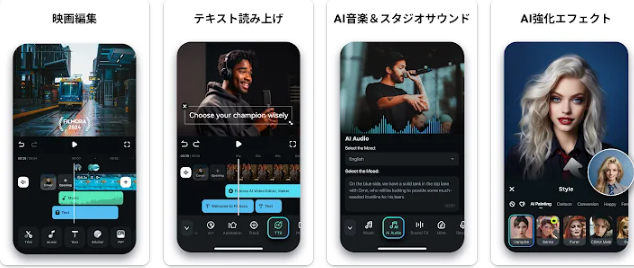
「Wondershare Filmora(フィモーラ)」は、世界150カ国以上で展開され、1億人以上のユーザーに愛用されている動画編集アプリです。
写真をつなげて動画を作る基本機能はもちろん、スマホアプリとは思えないほど多彩なAI機能と直感的な操作性を兼ね備え、初心者からプロまで幅広い層から支持を集めています。
| おすすめポイント | ・直感的な操作性が可能なUI ・豊富なAI機能搭載 ・PC版との連携が強力 ・写真から動画への自動変換機能 |
| こんな方におすすめ | ・写真をスライドショーにしたい方 ・思い出をステキな動画に残したい方 ・PCでの本格編集も考えている方 |
| 対応OS | iOS/Android/Windows/Mac |
| 価格 | 基本無料(アプリ内課金あり) |
Filmoraモバイル版の無料ダウンロードはこちら:
KineMaster|多機能で本格的な動画編集が魅力

「KineMaster(キネマスター)」は、スマートフォンで本格的な動画編集を可能にする多機能編集アプリです。
複数レイヤー編集、クロマキー、速度調整など、プロ級の編集ツールを直感的なインターフェースで提供し、写真から動画を作る際にも高品質な作品に仕上げられます。
| おすすめポイント | ・AI機能を活用した自動字幕生成 ・多彩な編集機能 ・4K解像度対応 ・レイヤー機能搭載 |
| こんな方におすすめ | ・本格的な動画編集がしたい方 ・細かい設定にこだわりたい方 ・プロ品質の動画を目指す方 |
| 対応OS | iOS/Android |
| 価格 | 基本無料(アプリ内課金あり) |
VivaVideo|多彩なエフェクトで手軽に動画作成
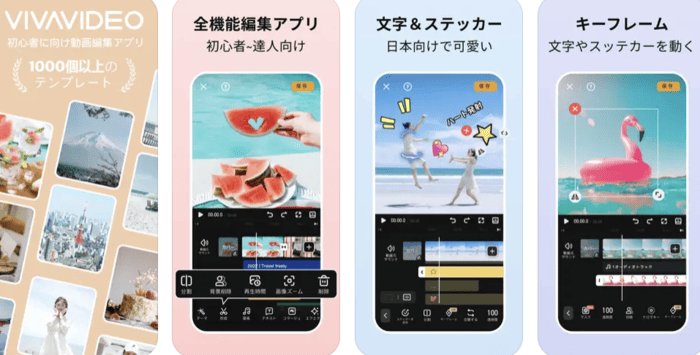
「VivaVideo(ビバビデオ)」は、世界8億人以上のユーザーを抱える人気の動画編集アプリです。
豊富なエフェクトとテンプレートを活用することで、写真から手軽に魅力的な動画を作成できます。
| おすすめポイント | ・豊富なエフェクト ・使いやすいUI ・500曲以上の豊富な音楽ライブラリ ・AIを活用した自動編集 |
| こんな方におすすめ | ・SNS投稿用の動画を作りたい方 ・写真をスライドショーにしたい方 ・エフェクトを楽しみたい方 |
| 対応OS | iOS/Android |
| 価格 | 基本無料(アプリ内課金あり) |
Canva|豊富なテンプレートで写真を魅力的な動画に
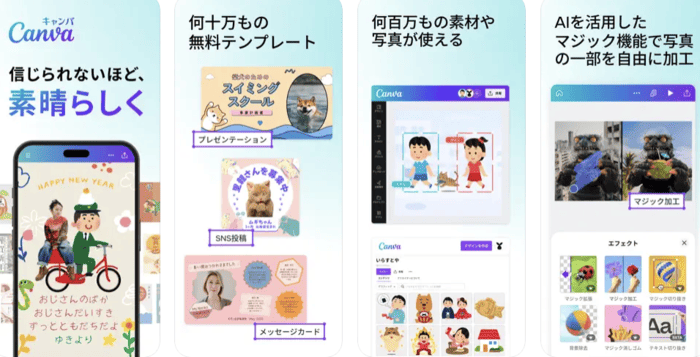
「Canva(キャンバ)」は、直感的なインターフェースと豊富な機能を備えた多機能デザインプラットフォームです。
スマホアプリ版も提供されており、豊富なテンプレート、エフェクトを駆使して、ハイクオリティな品質の動画を短時間で制作できます。
| おすすめポイント | ・豊富なテンプレート ・直感的な操作性 ・オンラインツール/PCソフトも用意されており連携も可能 |
| こんな方におすすめ | ・デザイン初心者の方 ・SNS投稿用の動画を作りたい方 ・プレゼン資料を動的にしたい方 |
| 対応OS | iOS/Android/Windows/Mac/Web |
| 価格 | 基本無料(アプリ内課金あり) |
Scoompa Video|直感的操作で簡単スライドショー
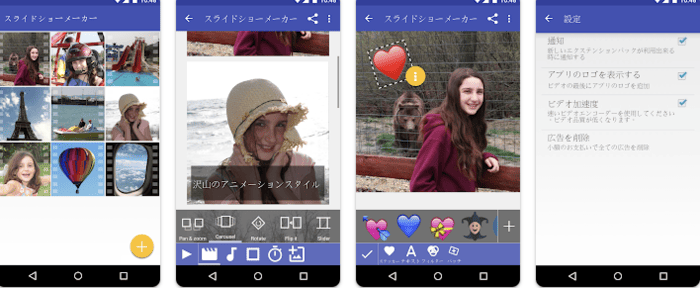
「Scoompa Video(スクーンパビデオ)」は、写真を選んでスタイルを指定するだけで、スタイリッシュな動画が作成できるスライドショー作成特化アプリです。
100以上のステッカーや55種類以上のフォント、豊富な音楽トラックなど、多彩なカスタマイズオプションを提供しています。
| おすすめポイント | ・直感的な操作性 ・豊富なエフェクト ・多彩なカスタマイズオプション |
| こんな方におすすめ | ・手軽に動画を作りたい方 ・思い出の写真をスライドショーにしたい方 ・SNS向けの動画を作りたい方 |
| 対応OS | Androidのみ(※iOS版の類似アプリあり) |
| 価格 | 基本無料(アプリ内課金あり) |
MoShow|写真が躍動感ある動画に変身できる特化アプリ
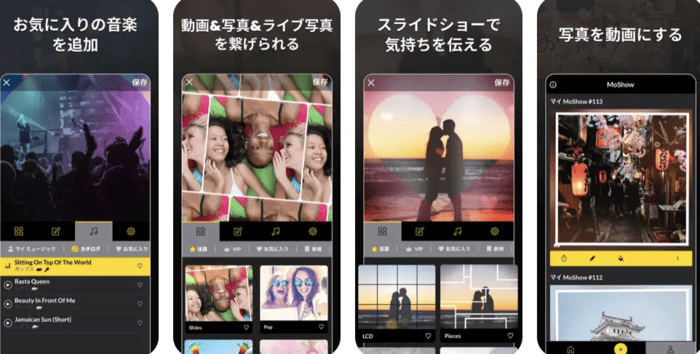
「MoShow(モーショー)」は、写真を瞬時にスタイリッシュな動画に変換できる直感的な特化アプリです。
多様なテーマからスライドショースタイルを選択でき、特化アプリならではのスピーディでわかりやすいスライドショー作成が魅力です。
また、テキスト、トランジション、音楽などを簡単にカスタマイズできます。
| おすすめポイント | ・多様なビデオスタイル ・シネマティック効果 ・シンプルな操作感 |
| こんな方におすすめ | ・短い動画を手軽に作りたい方 ・写真を印象的な動画にしたい方 ・動画編集初心者の方 |
| 対応OS | iOS/Android |
| 価格 | 基本無料(アプリ内課金あり) |
iMovie|Apple純正の多機能編集アプリ
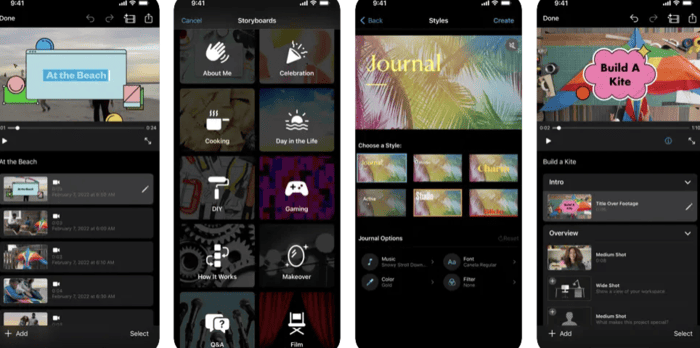
「iMovie(アイムービー)」は、Apple社が開発した直感的操作感の動画編集アプリです。
写真や動画を簡単につなぎ合わせてスライドショーを作成できるほか、4K解像度対応や、Apple製品間でのシームレスな連携が特徴です。
完全無料のアプリながら、基本的な機能が揃っている反面、高度な機能は搭載されていないため、注意が必要です。
| おすすめポイント | ・直感的な操作性 ・豊富なテンプレート ・Apple製品間の連携 ・4K対応 |
| こんな方におすすめ | ・Apple製品ユーザー ・動画編集初心者の方 ・手軽に動画編集に挑戦したい方 |
| 対応OS | iOS/iPadOS/macOS |
| 価格 | 無料(Apple製品に標準搭載) |
Part3.写真をつなげて動画を作る方法【Filmora】
先ほど紹介したアプリの中から「Filmora」を使用して、写真を繋げて動画を作成する方法を解説します。
Filmoraモバイル版の無料ダウンロードはこちら:
ステップ 1写真の選択と配置
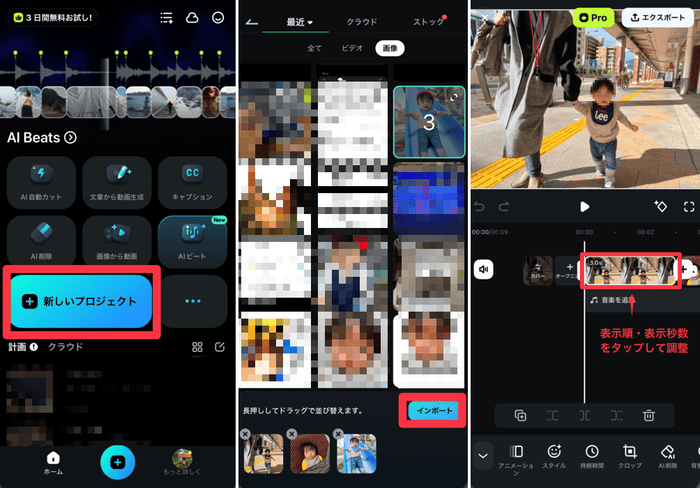
[+新しいプロジェクト]をタップして、新規プロジェクトを起動。追加したい写真を選択して読み込みましょう。
この際、選択した順番にタイムライン配置されます。写真の表示時間や表示順をタップして調整・変更しましょう。
また、写真を選択して[持続時間]や[クロップ]から調整すると、より簡単に追加した素材の編集が可能です。
ステップ 2音楽とエフェクトの追加
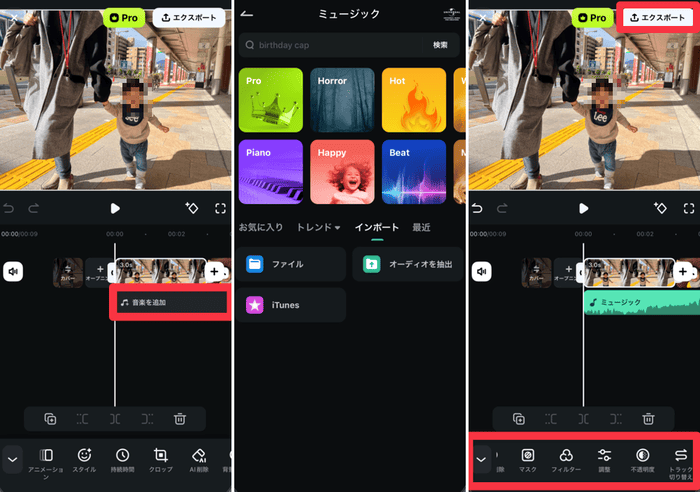
タイムライン下の[音楽を追加]から好みの音楽を選択し、タイムラインに追加します。
また、[インポート]に移動すれば、ファイルやiTunesなどから音楽をインポートすることも可能です。
フィルターや背景、アニメーションなどを適用し、プレビュー画面で確認しながら調整しましょう。単に写真を並べるのではなく、このように音楽やアニメーション、エフェクトなどを追加していくことで、より動画に統一感や動きが演出できます。
編集が完了したら、画面右上の[エクスポート]をタップします。出力設定を確認し、[エクスポート]をタップすれば、写真がつながったステキな動画の完成です!
Part4.連続写真をつなげて動画を作る方法【画像シーケンス】
PC版のFilmoraでは、Part4で紹介した一般的な写真をつなげて動画を作る方法に加えて、連番写真から動画をつくる「画像シーケンス機能」も搭載されています。
インポート、エクスポートともに可能ですが、今回は、連続写真をつなげて動画を作る方法について解説していきます!
ステップ 1連続写真の準備
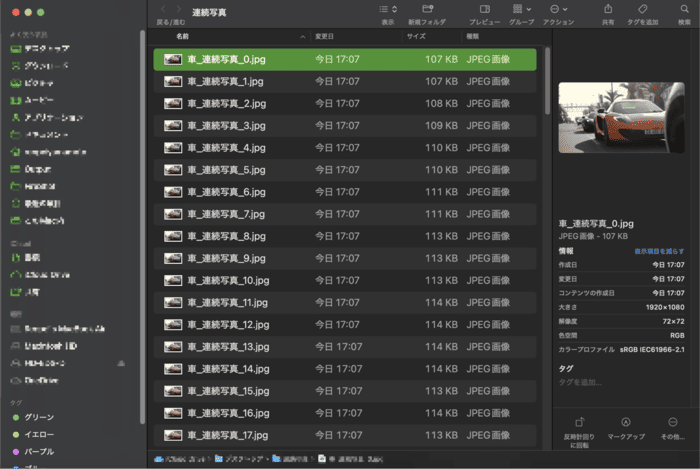
連続写真のファイル名を「photo001.jpg」「photo002.jpg」のように連番で保存します。
全ての写真を同じフォルダにまとめておくと、後の作業がスムーズです。
ステップ 2画像シーケンスの読み込み
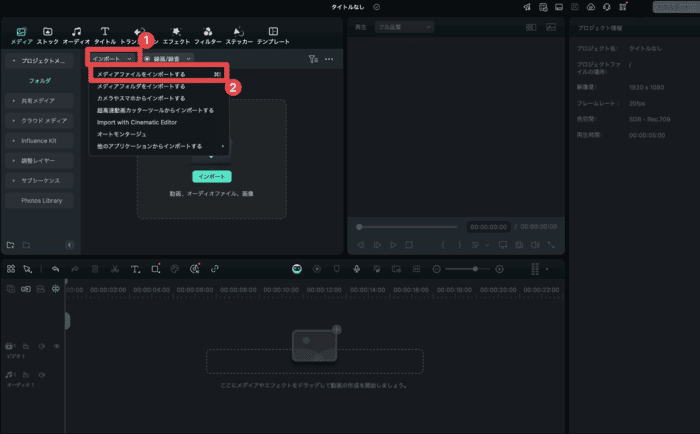
PCでFilmoraを起動し、[新しいプロジェクト]をクリック。
[インポート]>[メディアファイルをインポート]を選択し、連番の0を指定して[画像シーケンス]にチェックした上で[開く]をクリックします。
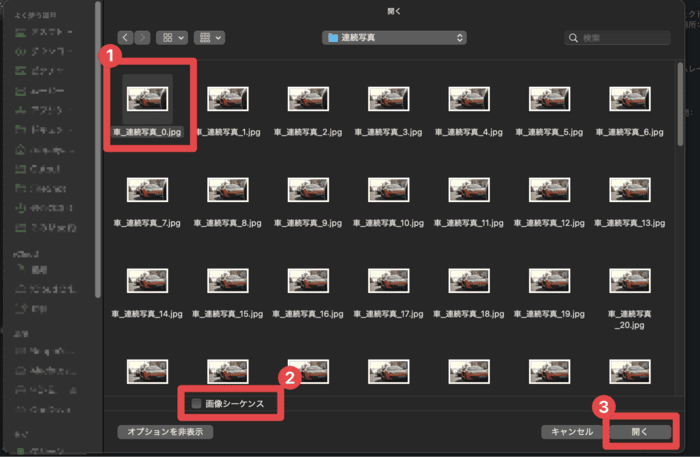
この時、[画像シーケンスとしてインポート]にチェックを入れて[開く]をクリックします。
ステップ 3動画の編集とエクスポート
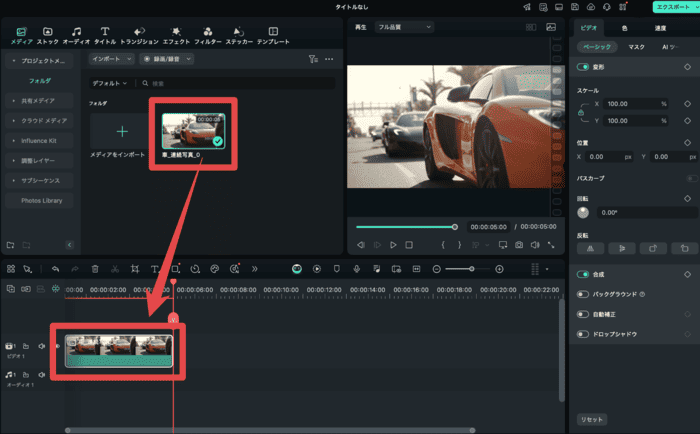
読み込んだ画像シーケンスは、1つの動画クリップとしてまとまってインポートされます。
タイムラインに移動し、必要に応じて[再生速度]を調整、BGMやエフェクトを追加して[エクスポート]をすれば完成です!
関連記事:画像シーケンス入門|作成から活用までの全手順とおすすめツールを徹底解説
Part5.写真をつなげて動画を作る際のよくある質問【FAQ】
最後に本章では、写真から動画を作成する際によく寄せられる質問について、具体的に解説していきます。
質問1.写真をつなげて動画アプリ選びの際の注意点
写真から動画を作成するアプリを選ぶ際には、特に以下のポイントを意識してください。
- 注意点1.アプリのレビューやユーザー評価を確認する
- 注意点2.無料版で十分試してから有料版への移行を検討する
- 注意点3.定期的なアップデートがされているか確認する
- 注意点4.サポート体制が整っているかチェックする
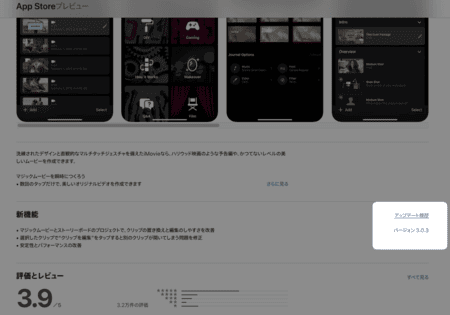
特に注意点3は、見落としてしまいがちなポイントです。
評価が高いアプリでも、古いレビューばかりで定期的なアップデートもされていない場合、既に多くの他アプリに機能的に追い越されている可能性が充分あります。
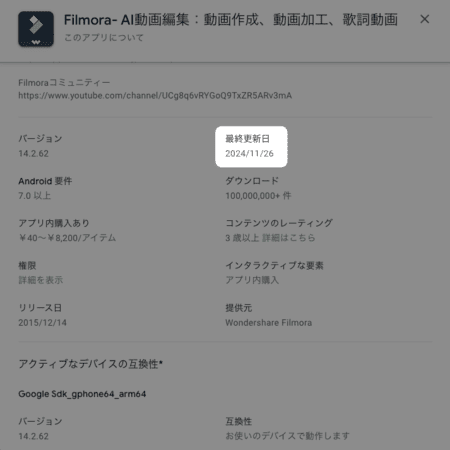
レビューの日時に加えて、App Storeでも、Google Playストアでも直近の更新日を確認すると良いでしょう!
質問2.写真1枚あたりの表示時間の目安は?
写真の表示時間は、動画の用途や意図によって調整するのが効果的です。
- 成長記録や思い出ビデオ:3〜5秒程度/1枚
- イベント記録:2〜3秒程度/1枚
- SNS投稿用:1〜2秒程度/1枚
ただし、上記はあくまで目安として、写真の内容や、BGMのテンポに合わせて、実際にプレビューしながら調整するのがおすすめです。
質問3.BGMを使用する際の注意点は?
BGMを使用する際は、以下の点に注意が必要です。
- 著作権の確認:市販の音楽は権利の関係上使用できない場合が多いため、アプリ内の音楽やフリー素材を活用
- 音量バランス:ナレーションがある場合は、BGMの音量を控えめに設定
- 曲の長さ:動画の長さに合わせて、フェードインやフェードアウトを設定
- 雰囲気の統一:写真の内容やテーマに合った曲調を選択
特に著作権については、動画をインターネット上で公開する予定がある場合は注意が必要です。
逆に、身内や友人間だけで視聴する動画であれば、ナイーブになりすぎる必要はありません。
まとめ|写真をつなげた動画で大切な思い出を残そう
本記事では、写真をつなげて動画を作る方法や、おすすめのアプリ、具体的な作成手順を解説しました。
最後に、改めて写真から動画を作ることで、期待できる効果をおさらいしておきましょう!
最初からハードルを上げすぎずに簡単な動画作成から始め、徐々に編集テクニックを増やしていくことで、より魅力的な動画が作れるようになるはずですよ!
ぜひ本記事を参考に、あなたらしいステキな思い出の動画を作ってみてください。






役に立ちましたか?コメントしましょう!